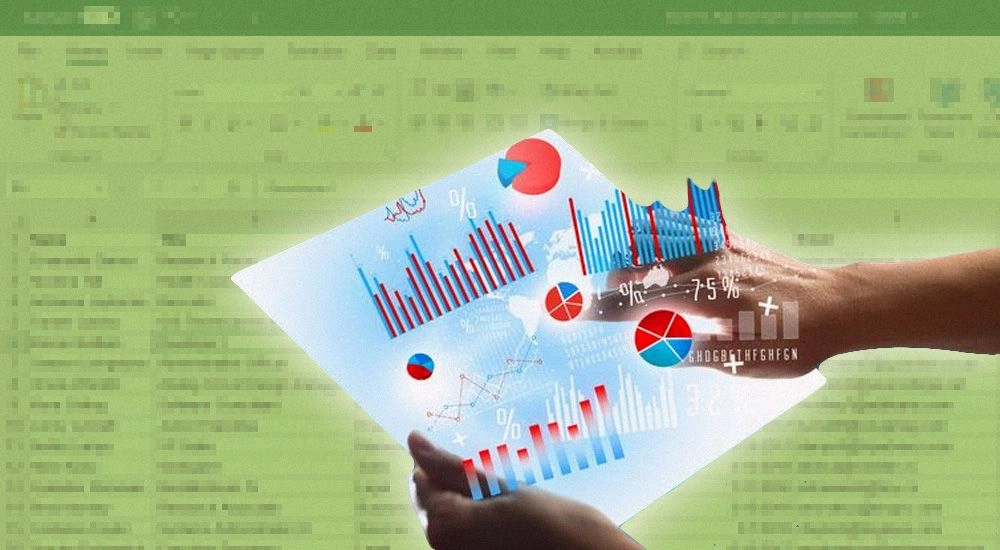-
Программа
-
Лекторы
-
Преимущества
Excel для профессионалов
Узнать новые возможности и фишки программы Excel, чтобы работать эффективно и быстро
Экспресс-курс
Excel для бухгалтера. PRO
Бухгалтеру и главному бухгалтеру, которые хотят лучше разбираться в таблицах и формулах
Начинающему бухгалтеру, чтобы узнать особенности работы в программе
Специалисту с продвинутым уровнем знания Excel
На уроке научимся создавать наборы шаблонов таблиц с вычислением итогов, скрывать формулы, выбирать элементы из списка и работать с примечаниями.
На уроке научимся выполнять сложные вычисления. Для этого воспользуемся функциями округления, ЕСЛИ, СУММЕСЛИ, СЧЕТЕСЛИ, среднее, количество, максимум, минимум. Освоим функцию ПРЕОБР для перевода величин.
На уроке научимся работать с макросами. Рассмотрим следующие вопросы:
- Что такое макросы
- Запись макроса
- Запуск, редактирование параметров и удаление макроса
- Объединение макросов
- Абсолютные и относительные ссылки
На уроке расскажем, как применять в работе готовый код макроса. Рассмотрим следующие вопросы:
- Редактор Visual Basic
- Макрос с накопительным итогом
- Макрос разбиения листов книги на отдельные книги
На уроке научимся работать с сводными таблицами с нуля. Разберем следующие вопросы:
- Что такое сводная таблица и как подготовить данные к ее построению
- Создание сводной таблицы
- Изменение структуры сводной таблицы
- Форматирование сводной таблицы
- Сортировка в сводной таблице
- Группировка данных в сводной таблице
На уроке научимся анализировать данные сводных таблиц и выполнять в них различные вычисления. Разберем следующие вопросы:
- Фильтрация в сводной таблице
- Срезы и временные шкалы
- Изменение итоговой функции
- Дополнительные вычисления
- Обновление данных сводной таблицы
Пройдите тест из
4
вопросов,
если хотите проверить свои знания.
Горицына Дарья
Александровна
куратор
Майский Юрий
Александрович
эксперт по государственным и муниципальным закупкам по 44‑ФЗ
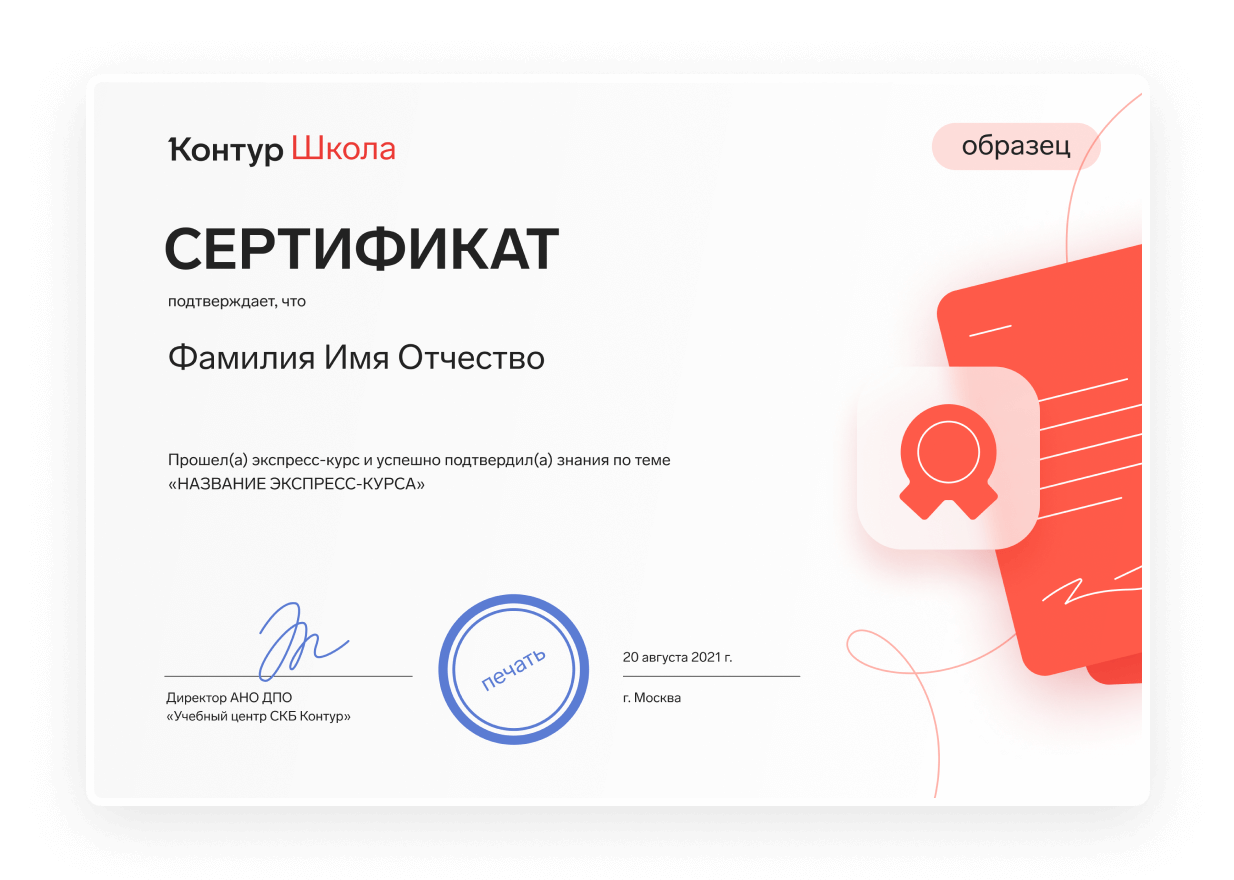
-
Будете знать, как создавать наборы шаблонов таблиц с вычислением итогов, скрывать формулы, выбирать элементы из списка и работать с примечаниями
-
Поймете, как анализировать данные сводных таблиц и выполнять в них сложные вычисления
-
Узнаете, как применять в работе готовый код макроса
-
Разберетесь, как работать со сводными таблицами
Шаг 1. Смотрите видео в записи
В записи в удобное для вас время. Вам сразу доступны все видео.

Шаг 2. Сдавайте онлайн-тесты
Вы можете по желанию проверить свои знания.

Шаг 3. Получите сертификат
После успешного прохождения теста сертификат будет ждать в личном кабинете. Вы можете скачать его и поделиться в любых социальных сетях.

Пройдите всё за один день
Вам не нужно подстраиваться под расписание. Все видео и тесты можно пройти с первого дня и сразу получить сертификат.
Скачивайте авторские материалы
Пользуйтесь методическими материалами во время обучения и после, они останутся с вами навсегда.
10 лет безупречной репутации
Мы обучили более 570 000 специалистов в сфере закупок, бухучета, кадров, охраны труда, маркетинга и продаж.
Эксперты-практики
Экспресс-курсы проводят спикеры с 5-20-летним практическим опытом в бухучете, кадрах, закупках, охране труда, маркетинге и продажах.
Разные форматы
Видео, методические материалы, чек-листы, онлайн-тесты, образцы документов и подборки нормативных документов.

Персональная поддержка
Поддержка куратора на весь период доступа, а также круглосуточная техническая поддержка.

Мобильное приложение
В приложении можно смотреть уроки и вебинары, проходить тестирование и задавать вопросы.

Чему вы научитесь
Делать сводные таблицы и работать с формулами
Быстро переносить данные из других таблиц и файлов
Использовать продвинутые приемы и создавать собственные формулы
Работать с надстройками и макросами для решения нестандартных задач
Строить информативные графики и диаграммы для презентации руководству и клиентам
Программа обучения
44 интерактивных урока и 25 заданий
Все формулы и функции Excel и Google-таблиц
- Сводные таблицы и условное форматирование
- Создание графиков
- Защита данных
- Горячие клавиши
- Знакомство с Google-таблицами
- Базовые функции Google-таблиц: ВПР, UNIQUE, SUMPRODUCT, Filter и другие
- Дополнительные функции Google-таблиц: вставка картинок и текста
7. Как перейти из Excel в Google-таблицы
- Леденцовая диаграмма
- Состыкованная гистограмма
- Спарклайны
- Максимум и минимум
- Частотный анализ
- Логические функции
- Контрольные линии
- Гистограмма с перекрытием
- Hормированная центрованная гистограмма
- Точечная диаграмма
- Ранжированные данные
6. Как строить наглядные диаграммы
- Календарь отпусков
- Автоматическая подсветка дат и сроков
5. Как составлять в Excel удобные планы, графики и календари
- Вставка символа на клавиатуре
- Автоматическая подсветка активной строки
- Функция мгновенного заполнения
- Транслитерация
- Основы работы с макросами
- Обновления в последней версии Excel
4. Как автоматизировать задачи и ускорить работу
- Анализ «что если»
- Подбор параметра и Диспетчер сценариев
- Надстройка «Поиск решения»
3. Как строить финансовые модели и прогнозировать результаты
- Сумма и произведение
- Среднее и прирост
- Сумма с условием
- Функция ВПР
2. Как делать быстрые расчеты с помощью функций и формул
Продвинутые инструменты Excel
- Язык Power Query M, его базовые
функции и синтаксис - Как импортировать и загружать
внешние данные и преобразовывать
их в понятную таблицу - Как надстройка PowerPivot связана с Power BI
- Основные принципы в работе
с Power Pivot: модели данных,
отношения данных и вычисления
- Когда и для каких целей используются Power Query и Power Pivot
- Чем отличаются Power Query и Power Pivot
- Как надстройка Power Query работает
с данными, что входит в понятие
«внешние данные» - Интерфейс редактора Power Query
и работа в нем
10. Надстройки Power Query и Power Pivot
- Как добавить в таблицу новые
данные и обновить дашборд - Как работать с таким дашбордом
и использовать все его возможности
- Синтаксис и логика языка VBA, управляющие конструкции, операторы и циклы
- Частые ошибки при написании макросов
- Когда и для каких целей
используются дашборды - Как дашборд помогает упростить
или автоматизировать работу
с аналитикой и графиками - Алгоритм построения дашборда
- Когда и для каких целей используются макросы, как они помогают
и автоматизируют работу - База и основные принципы
написания макросов для новичков
9. Создание интерактивных дашбордов в Google Sheets и Excel
8. Макросы в Excel и Google Sheets
После прохождения всех уроков вы выполняете финальную работу, в которой применяете все навыки работы в Excel. Получаете официальный диплом, который сможете указать в резюме.
Финальная работа и диплом
Обновления будут доступны в декабре
- Транспонирование данных
- Скрытие и отображение строк и столбцов
- Группировка данных
- Сборка данных в одну таблицу
- Разбивка и объединение текста
- Поиск дубликатов в списке
- Проверка на ошибки
- Форматирование текста
- Сводные таблицы
- Условное форматирование
1. Как превратить хаотичные данные в таблицу, с которой удобно работать
Помогаем найти работу мечты
Даем необходимые знания и навыки
С ними вы легко найдете идеальную для вас работу, где будете чувствовать себя уверенно и говорить с коллегами на одном языке.
Помогаем составить резюме
HR-специалисты Академии Eduson помогут создать грамотное резюме, которое выделит вас на фоне других кандидатов.
Рассказываем все про поиск работы
Вы получите доступ к курсу
по трудоустройству и узнаете,
как подготовиться к интервью, отвечать на сложные вопросы
и многое другое.
Мы с 2013 года обучаем сотрудников крупнейших компаний, таких как Сбер, М.Видео, Mercedes-Benz, МТС. Ваше резюме попадет напрямую к нашим партнерам, что позволит вам быстро найти работу в одной из ведущих компаний.
Отправляем резюме
в компании-партнеры
Отзывы студентов
Бухгалтер, студентка курса «Excel»
Благодарю за курс «Excel для бухгалтера». Форма обучения на курсе очень удобна, позволяет совмещать занятия с работой. Очень интересный, а главное полезный материал. Понравилось, что можно не только пройти урок, но и сразу попрактиковаться с помощью домашних заданий. Полученные навыки я уже использую в своей работе. Буду обязательно рекомендовать курс своим друзьям и коллегам!
Я давно работаю с Excel и хотела повысить свои знания. Но я не ожидала, что узнаю столько нового… Материал на курсе изложен кратко, чётко, без «воды». Есть возможность повторить и закрепить навык. Есть возможность учиться в любое для меня удобное время. В случае возникновения затруднения существует скорая и чёткая обратная связь от сотрудников Академии. Я узнала, что такое Power Query и разобралась с макросами! Это для меня целое достижение! Ни разу не пожалела об обучении. С радостью продолжу взаимодействие с Академией!
Хочу сказать большое спасибо всем тем, кто трудился над созданием курса по Excel. Узнала много новых фишек, полезных трюков и комбинаций клавиш. Академия Eduson действительно оказалась профессионалом в своём деле, очень понравилось работать и учиться на курсе Excel. Уверена, что в дальнейшем обязательно попробую и другие программы обучения.
Эксперты о курсе
CMO Groupon, Gett, Head of Data science в Osome
Алексей Куличевский,
В data science и маркетинге Excel – главная программа. Курс от Академии Eduson научит решать сложные задачи в несколько кликов, быстро работать с большим объемом данных, и все это в удобном интерактивном формате, когда доводишь навык до автоматизма.
Виктор Байбеков,
Я знаю истории, когда ошибка в одной ячейке Excel-таблицы стоила компании миллиарды долларов или рушила карьеру аналитика. Поэтому такой курс просто необходим. Я уверен, что один настоящий знаток Excel может легко заменить половину IT-отдела.
аналитик Роснано, Тинькофф
Саруул Надбитова,
Я стала делать десятки рутинных рабочих задач быстрее после того, как узнала новые формулы и варианты решения, о которых даже не подозревала. В этом курсе все происходит на удобных симуляторах-тренажерах. Чувствуешь себя летчиком, который учится в обстановке, максимально приближенной к реальному полету. Так что даже новичок в Экселе очень быстро станет профессионалом.
О компании
В топ-10 по Edtech
За последний год мы вошли в десятку самых бысторазвивающихся компаний, по версии Smart Ranking.
370 000 выпускников
Именно столько человек уже прошли наши курсы и изменили свою жизнь, а тем, кому было важно трудоустройство, — мы помогли найти работу.
70 курсов-профессий
Наши программы разбиты на 7 больших кластеров: финансы, IT, бухгалтерия, HR, менеджмент, маркетинг и аналитика — вы точно найдете курс для себя.
10 лет в образовании
С 2013 года мы обучаем сотрудников компаний: «Сбербанк», OZON, «Газпром» и других, а с 2020-го — вас.
Eduson — лидер корпоративного обучения
Соберем программу под ваших сотрудников, с учетом типа бизнеса.
Адаптируем обучение под вас
При покупке нескольких лицензий, вы получите скидку на выбранные программы.
Обеспечим лучшие условия
У нас есть государственная образовательная лицензия, поэтому обучение полностью официальное.
Предоставим удостоверения и дипломы
Вы не потратите дни на формальности — ваши сотрудники смогут начать учиться
в ближайшее время.
Согласуем документацию быстро
Чтобы понять, подходит ли вам курс, оставьте заявку на консультацию с нашим менеджером в форме выше. Менеджер подробно расскажет об обучении, ответит на все ваши вопросы и предоставит демо-версию курса.
Для старта обучения вам понадобится программа Excel и базовые знания интерфейса программы (знаете как создать Excel-файл; знаете, что такое ячейка и лист; умеете изменять шрифт и размер текста; можете использовать простейшие математические формулы).
Какие требования для старта обучения?
Зависит только от вас. Вы можете пройти курс за 2 недели интенсивного обучения или осваивать программу чуть дольше. Мы не оставим вас без поддержки – куратор будет с вами в течение целого года.
Сколько времени потребуется для прохождения курса?
Вы обучаетесь в комфортном для вас темпе в любое время суток и можете самостоятельно выстроить учебную траекторию.
Как и когда я буду учиться?
На какой срок я получу доступ к курсу?
Доступ к курсу и всем обновлениям предоставляется навсегда. Мы регулярно обновляем курсы и дополняем их наиболее востребованными темами.
Будет ли у меня поддержка?
Конечно! У вас будет личный куратор. С ним можно общаться через удобный канал связи: почту или популярные мессенджеры.
Да, после прохождения всех уроков вы можете обратиться к куратору и получить официальный диплом о прохождении курса с уникальным номером, печатью Академии и подписью ее основателя.
Как можно оплатить обучение?
Вы можете оплатить обучение одним платежом с помощью банковской карты или вносить ежемесячный платеж вместо единовременной оплаты. Проценты за это вам не начисляются. Также обучение можно оплатить по счету от юридического лица.
Можно ли приобрести этот курс в подарок?
У вас есть лицензия? Я могу получить налоговый вычет?
Да, получить вычет можно. Образовательная деятельность в Академии Eduson ведется на основании государственной лицензии №00374370 от 27 мая 2022 года.
Автор: Your Mentor. Дата публикации: 25 октября 2020.
Многие из вас уже знакомы с программой Excel от Microsoft, но используете ли вы ее по полной? Применяете ли вы в своей работе популярные функции или сводные таблицы? Создаете ли вы макросы для автоматизации своих действий? Действительно ли вы считаете себя опытным пользователем Excel, как это сейчас принято писать в резюме?
Если это не так, тогда добро пожаловать на наш полный курс по Excel. В этом объемном курсе вы узнаете не только о базовых манипуляциях в Excel, как добавление строк и столбцов, рабочих листов, создание таблиц и диаграмм, применение простых формул для подсчета ваших данных.
Здесь вы узнаете об условном форматировании. Как работать с фильтрами и применять срезы в ваших отчетах или презентациях. Вы узнаете, как быстро найти и заменить старые данные на новые. Научитесь работать в режиме нескольких окон и подсчитывать данные из нескольких листов или файлов excel.
Я расскажу вам, как делить данные в ячейках по разным столбцам и как создать выпадающий список. Вам будет нелишним узнать о полезной функции анализа «Что Если». Вы наконец-то научитесь применять популярные функции ЕСЛИ и ВПР в своей работе. Научитесь создавать сводные таблицы и создавать макросы для автоматизации ваших повторяющихся действий. Кстати, более углубленные знания в этом направлении, вы можете получить в платном курсе «Excel и Google-таблицы: от новичка до эксперта».
В конце вы узнаете, как защитить формулы в ваших таблицах от третьих лиц, как защитить рабочие листы и целые файлы. Также, я вам расскажу, как правильно оформить страницы перед печатью ваших таблиц Excel. Я уверен, что в каждом уроке вы узнаете что-то новое и откроете для себя новые возможности по работе с программой Excel.
Урок 1. Меню и вкладки в Excel
Первый урок я начну со знакомства с меню программы. Я уверен, что многие из вас уже знакомы с Excel, но данный курс будет неполным без ознакомительного урока с основными вкладками и командами.
Урок 2. Понимание книг и рабочих листов, строка состояния. Добавление и удаление строк и столбцов
Есть определенные термины Excel, которые мы должны постоянно использовать. В Excel файл – это книга. Книга — это файл. Каждая рабочая книга состоит как минимум из одного рабочего листа и в них производится основная работа в данной программе.
Урок 3. Изучение методов ввода и редактирования данных. Шаблоны Excel и заметки
Ввод данных — одно из самых основных действий, которые мы делаем в Excel, но есть некоторые правила, некоторые концепции, с которыми вам следует ознакомиться. Этим мы и займемся в нашем третьем уроке.
Урок 4. Создание и копирование простых формул в Excel
Для многих пользователей Excel написание формул, т.е. создание формул — одно из самых распространенных занятий. Формулы во многих случаях просты и удобны в использовании, но они работают по немного другой концепции. Давайте в этом разберемся.
Урок 5. Комбинированный подсчет, вычисление процентов, закрепить ячейку в формуле excel ($)
В предыдущем уроке мы с вами рассмотрели работу с простыми формулами и использование суммирования значений. В этот раз я покажу вам, как делать комбинированные расчеты, расчет процентов и фиксировать ячейку в формулах.
Урок 6. Функции СУММ, СРЕДНЕЕ, РАНГ, НАИБОЛЬШИЙ
В предыдущих уроках мы рассмотрели 3 метода суммирования данных и поиск среднего числа. В этом уроке я покажу вам быстрый метод подсчета суммы и средней, как узнать рейтинг из полученных результатов и другие чуть менее известные функции в Excel.
Урок 7. Регулирование размера строк и столбцов, объединение ячеек, перенос записи, выравнивание и работа с границами
Сегодня мы разберем способы форматирования рабочей области Excel. Я предполагаю, что вы уже знакомы с некоторыми продуктами Microsoft Office, как, например, Word, поэтому я не буду рассматривать те функции, с которыми вы, скорее всего, уже знаете.
Урок 8. Числовой и финансовый формат. Даты и условное форматирование
В данном уроке мы рассмотрим некоторые виды числового форматирования, чтобы вы знали, как обойти условные настройки программы и могли отредактировать данные ваших таблиц в более удобном для вас формате.
Урок 9. Создание и форматирование таблицы. Фильтрация и срезы в Excel
Если вы работаете со списками данных, возможно, с персоналом, или списком товара, или списком транзакций, например, то по мере увеличения или уменьшения списков вы можете упростить управление ими с помощью функции, называемой таблицей.
Урок 10. Работа с фигурами, добавление рисунков и схемы SmartArt в Excel
Для этого урока я создал простую таблицу, чтобы показать вам, каким образом мы можем добавлять в наши таблицы разного рода фигуры, картинки с компьютера или онлайн, элементы SmartArt и другое.
Урок 11. Копирование и перенос строк таблицы, скрытие строк и столбцов. Найти и заменить в Excel
Сегодня я вам покажу методы вставки и скрытия строк и столбцов, как быстро копировать и передвигать части таблицы без потерь. Мы также рассмотрим полезную функцию поиска и замены данных в ваших таблицах.
Урок 12. Как сделать диаграмму в excel
Люди не всегда быстро воспринимают информацию в цифрах, и иногда необходимо показать данные с помощью диаграмм. В Excel есть большое разнообразие диаграмм, которые вы можете использовать в ваших отчетах, презентациях и других методах демонстрации данных. Давайте рассмотрим, как с ними работать.
Урок 13. Форматирование диаграмм, Спарклайны, Гистограмма и диаграмма Парето в Excel
В прошлом уроке мы с вами рассмотрели несколько способов создания диаграмм и их форматирование, меняли стиль и добавляли записи. В этом видео я продолжу рассказывать вам о дополнительных функциях Excel для работы с диаграммами.
Урок 14. Как закрепить строку, разделить таблицу, и функция «группировать»
Мы поговорим о некоторых настройках рабочего листа Excel для удобства работы с вашими таблицами и данными. Это одно из тех направлений, где встречаются множество вопросов пользователей по работе с программой. А значит, данный урок будет очень для вас полезен.
Урок 15. Как перемещаться между книгами Excel и упорядочить несколько окон
Если у вас открыто несколько книг Excel, то бывает необходимость переходить из одного файла в другой. Или, может быть, еще такая ситуация, что вы находитесь только в одной книге, но вам нужно перемещаться между рабочими листами внутри нее. Это довольно сложно сделать, если вы пытаетесь достичь и того и другого. Давайте рассмотрим несколько вариантов, как Excel может решить эту задачу.
Урок 16. Создание, копирование и группировка рабочих листов Excel
Здесь мы рассмотрим работу с рабочими листами. Вы научитесь создавать их, переименовывать, группировать и многое другое. Давайте начнем.
Урок 17. Как посчитать данные из разных листов и файлов в Excel
В предыдущих уроках мы с вами применяли формулы для подсчета данных в таблицах внутри рабочих листов. Но часто возникает потребность делать отчеты используя данные из нескольких листов или даже книг. В этом уроке я покажу, как все это работает.
Урок 18. Сортировка и фильтрация данных в Excel
Когда мы работаем с большими таблицами, в Excel имеется очень полезные функции сортировки и фильтрации данных. В этом уроке мы рассмотрим несколько примеров их использования.
Урок 19. Как разделить текст в ячейке excel по столбцам. Удаление дубликатов
Иногда возникают ситуации, когда вы получаете какой-нибудь отчет или проект, где данные находятся в одной ячейке, но вы хотите видеть их в разных столбцах. В этом уроке мы продолжим говорить о сортировке данных и разделении столбцов на отдельные части.
Урок 20. Проверка значений и как сделать выпадающий список в excel
В Excel имеется очень мощный инструмент по проверке вводимых значений. Он проверяет их не после ввода, а до него, чтобы данные в таблице были корректны. Сегодня мы рассмотрим данный инструмент и научимся создавать не только правила для вводимых данных, но и создавать выпадающие списки в ячейках.
Урок 21. Применение функции анализа «Что Если»
Сегодня мы рассмотрим полезную функцию Excel под названием «Анализ Что Если». Она будет вам полезна не только для подсчета финансовой деятельности предприятия, но и для собственных финансовых планов.
Урок 22. Функция ЕСЛИ в Excel. Подробное объяснение с примерами
Одна из самых мощных функций Excel называется функцией ЕСЛИ. По своей природе она почти похожа на программирование и открывает двери для другого образа мышления. Функция ЕСЛИ – это условная функция. Она позволяет нам давать несколько ответов в зависимости от условия.
Урок 23. Функция ВПР в Excel. Подробное объяснение с примерами
Здесь мы рассмотрим очередную мощную функцию Excel, которая называется ВПР. В прошлом уроке мы рассматривали функцию ЕСЛИ, где мы задавали условие и, в зависимости от значения, программа предоставляла результат. Функция ВПР ищет значение в заданной области и предоставляет результат, который наиболее совместим с каким-нибудь заданным параметром.
Урок 24. Функции СЧЁТЕСЛИ и СУММЕСЛИ в Excel
Сегодня будет короткий урок, где мы закончим разбирать популярные функции Excel и рассмотрим две сразу: СЧЁТЕСЛИ и СУММЕСЛИ.
Урок 25. Как сделать сводную таблицу в Excel и манипулировать ее данными
Один из самых креативных и мощных инструментов Excel называется сводной таблицей. Это отдельная область, которую вы можете создать на основе данных.
Урок 26. Группировка и фильтры в сводной таблице excel. Сводные диаграммы.
Мы продолжаем работать со сводной таблицей, которую мы создали в прошлом уроке.
Урок 27. Создание простых макросов в Excel
Макрос – это способ автоматизировать вашу работу. Они применяются там, где пользователь изо дня в день выполняет определенные манипуляции в Excel и хочет вместо 5 или 10 шагов, выполнить действие одним сочетанием клавиш. Иногда применение некоторых макросов может занять две или три минуты, особенно если они связаны с большим количеством манипуляций с данными, но основная идея состоит в том, что вы определили конкретные действия, которые часто выполняете, и хотели бы их автоматизировать.
Урок 28. Как защитить рабочий лист или книгу и поделиться файлом Excel
В Excel имеется несколько вариантов защиты ваших таблиц, рабочих листов и целых книг. Бывают ситуации, что вы выполняете какой-нибудь проект в команде, и вам необходимо делится вашими файлами Excel. Чтобы защитить в них данные от разного рода манипуляций посторонних лиц, что нарушит целостность и правильность данных, вы можете применять разные методы защиты.
Урок 29. Как печатать страницы и заголовки на каждой странице. Как вставить колонтитул в excel
К последнему уроку данного курса мы с вами создали несколько Excel файлов и рабочих листов. Мы также создали множество таблиц и отчетов. Какие-то из них довольно длинные, а какие-то довольно широкие. Но мы бы хотели их распечатать таким образом, чтобы они выглядели целостными и привлекательными. Давайте рассмотрим, как мы это можем сделать.
Что еще интересного почитать
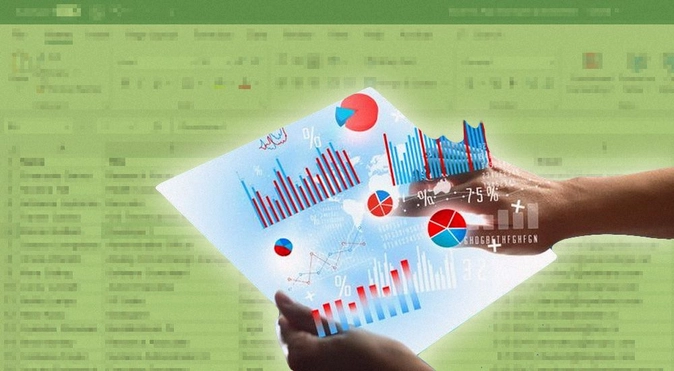
Существует ли бухгалтер, который выполняет только свою работу? Если это вы — вам сказочно повезло, не то что остальным 99%. Многим приходится не только вести учет, но и заменять собой других специалистов, например, юриста — составлять претензии, подсчитывать размер пени и неустоек, а еще аналитика — следить за изменением показателей (стоимостью закупаемого сырья, затратами на производстве и т.д.). Где тут успевать читать налоговые новости, когда шеф настойчиво требует ежедневный отчет. Хорошо, что у бухгалтеров есть Excel.
Нельзя сказать, что он идеальный и подходит для решения всех задач, но тоже совершенствуется. Например, сейчас востребованными стали такие инструменты как формулы DAX и мини-приложение для Excel под названием Power Pivot — для анализа данных (в том числе больших баз).
Мы считаем, что бухгалтер заслужил более современные методы работы и уже рассказывали о них в статье Tableau, SQL, Power BI, Python. Почему в этих словах придется разбираться бухгалтеру. И уже в 2020 году. Но мы понимаем, что расстаться со старым другом нелегко, так что решили рассказать о некоторых полезных приемах работы с Excel.
Подсчет календарных дней с помощью формулы
Для чего пригодится: посчитать дни для выставления пени по договору поставки или для расчета процентов по займу сотруднику. Удобно, если такие расчеты приходится делать постоянно без помощи программы, или вы хотите ее перепроверить (мы слышали иногда ваша любимая программа шалит).
Как сделать: чтобы провести расчет, необходимо три свободных ячейки в таблице.
В первую вписываем дату начал периода, во вторую — дату конца периода, третья остается пустой.
Выбираем третью ячейку и жмем «Вставить функцию». Вы можете найти ее по значку:
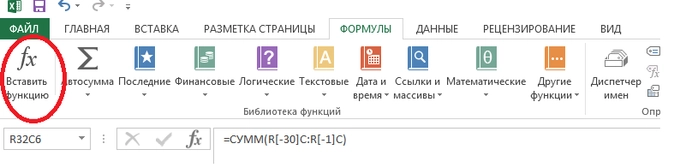
Или нажать Shift F3.
Появится окно со списком функций. Выбираем категорию «Дата и время», а из списка в окошке «Выберете функцию» — «ДНЕЙ360» и нажимаем Ок.
Еще одно окошко попросит ввести значение начальной и конечной даты — не нужно снова набирать их на клавиатуре, просто выберете соответствующие ячейки кликнув на них. В строке «Метод» ставим единицу и снова жмем Ок.
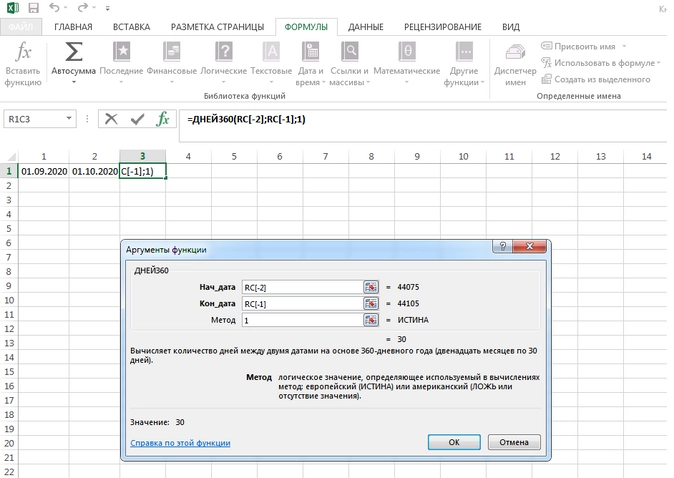
Лайфхак: если значение в ячейке отобразилось не в виде числа — измените формат ячейки ( щелкните правой кнопкой мыши, выберите «Формат ячейки» и установите «Числовой формат»).
Один нюанс — при расчете конечная дата в расчет дней не войдет. В нашем примере получилось 30 дней, если же в расчет должно войти 1 октября, то должно быть 31. Учитывайте это при расчете.
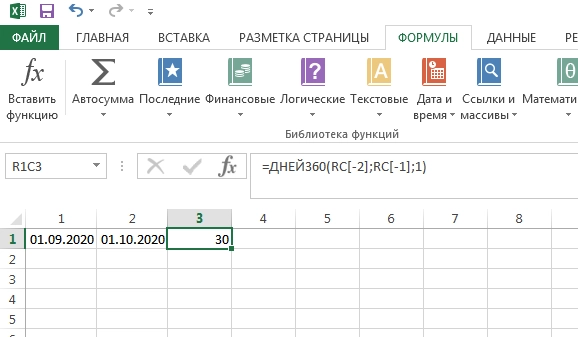
Сортировка данных
Для чего пригодится: буквально для всего. Если работаете с большой таблицей и надо сделать отбор определенных значений: сумма отгрузки от 100 тысяч, например, или все закупки после 1 сентября. Если нужно выстроить данные в порядке убывания цены или товары от А до Я.
Как сделать: можно воспользоваться простыми фильтрами. Вот у нас прайс с материалами, мы хотим найти все, что дороже 1000 рублей. Установим фильтр.
Выделяем заголовок таблицы (там где наименование, цена и т.п.) как на скрине:
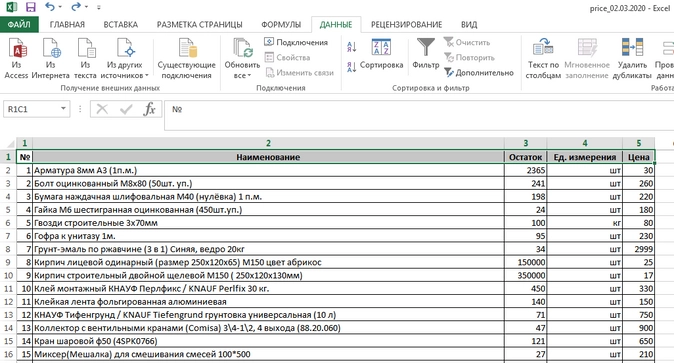
Открываем вкладку «Данные» и выбираем в меню «Фильтр». Теперь у каждого столбца появился треугольничек фильтра. Выбираем тот, что привязан к колонке «Цена», и можем отметить галочками те значения, которые хотим там найти. Мы оставили только цены более 1000. Жмем Ок и вот результат:
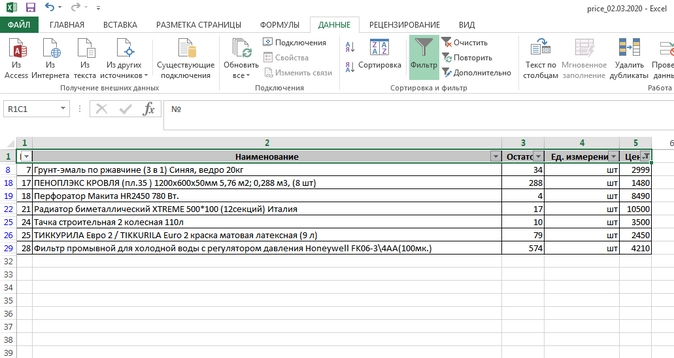
С помощью того же фильтра можно сортировать данные от меньшего к большему, в алфавитном порядке и наоборот.
Сопоставление показателей за разные периоды
Для чего пригодится: проверить динамику показателя. Например, сравнить стоимость материалов по двум или более прайс-листам. Сравнение приходится делать с данными за разные годы, кварталы, месяцы или из разных источников.
Как сделать: для сопоставления понадобится «якорь» — уникальный показатель, свойственный для каждой единицы учета. Для товара или материала это может быть артикул.
Прибегнем к помощи функции «ВПР».
Итак, мы взяли и добавили в нашу книгу Excel еще один лист — Прайс 2, а в списке материалов вместо колонки порядкового номера появился артикул. Давайте сравним наши два прайса между собой.
Выделяем свободную ячейку рядом с первой строкой и колонкой цена (для наглядности), вот так:
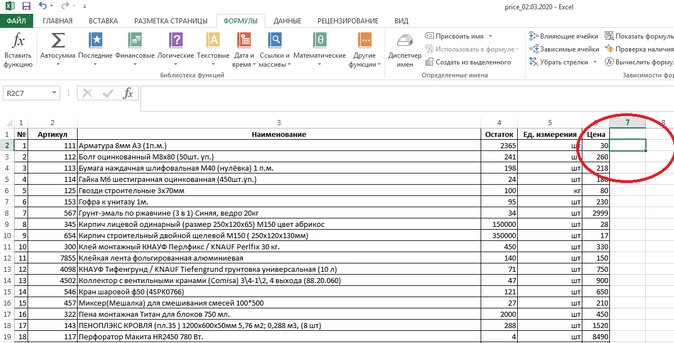
На панели инструментов снова находим значок функций и нажимаем. Выбираем категорию — «Ссылки и массивы», функция — «ВПР».
Теперь надо настроить для нее аргументы. Искомое значение — наш «якорь» (выбираем первую ячейку в столбце Артикул в Прайсе № 2); Таблица — переходим на вкладку с первым прайсом (табличка последует за нами) и выделяем диапазон — всю таблицу со всеми строками и столбцами; Номер столбца — номер столбца с тем значением, которое хотим сравнивать — в нашем случае это цена — 5-й столбец; Интервальный просмотр — степень соответствия, чтобы искать точные значения ставим 0 и жмем Ок.
Получилось! Видим, что в первой ячейке цена такая же как и раньше, а что с остальными?
Протягиваем формулу на все ячейки нашего свободного столбца (ставим курсор на квадратик-уголок выделенной ячейки, нажимаем левую кнопку мыши и тянем вниз, не отпуская).
Если у вас появится значение «#Н/Д» — значит для этого артикула не нашлось значений во второй таблице.
На некоторые позиции изменилась цена, мы выделили ячейки, где цена снизилась зеленым, а где повысилась — красным цветом.
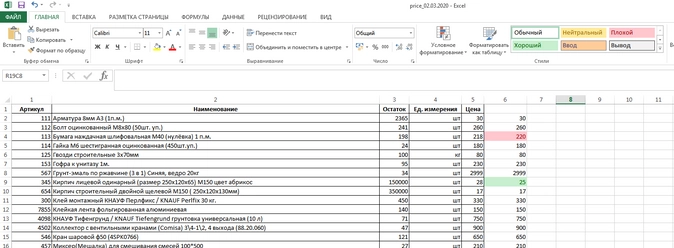
Лайфхак. Выделение можно сделать быстро с помощью панели инструментов. Посмотрите, вверху есть цветные кнопки с надписями «Плохой» , «Хороший» и другими. Достаточно встать на нужную ячейку и кликнуть соответствующую кнопку.
Поиск опечаток в таблицах
Для чего пригодится: страшный сон бухгалтера — в таблице Excel не выделяются допущенные ошибки. Пропустил букву в слове или местами перепутал, а то и совсем задумался, и вот в таблице уже на зарплата за сентябрь 2020-го, а «зряплата«…Так и директора обидеть недолго.
Чтобы ляпы не стали концом карьеры (и такое бывает), попробуйте проверять ваши таблички специальным инструментом.
Как сделать: мы допустили несколько неловких опечаток в Прайсе № 2 и теперь придется их найти и исправить.
Выделяем диапазон, который будем проверять — у нас это весь столбец 2. Заходим на вкладку «Данные» и выбираем пункт «Проверка данных». Если что спросит — соглашаемся.
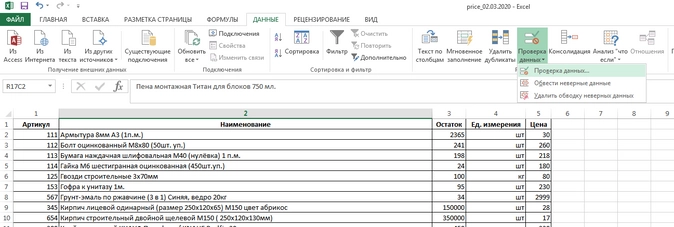
Появилось окошко с настройками. Указываем в них: Тип данных — «список»; Источник — выделяем диапазон с ячейками, которые являются эталонными, это может быть, например, верный список наименований контрагентов или товаров. В нашем случае выделяем столбец 2 в Прайсе № 1, где названия все правильные. Жмем Ок.
В столбце таблицы вы заметите кнопку-треугольничек (список).
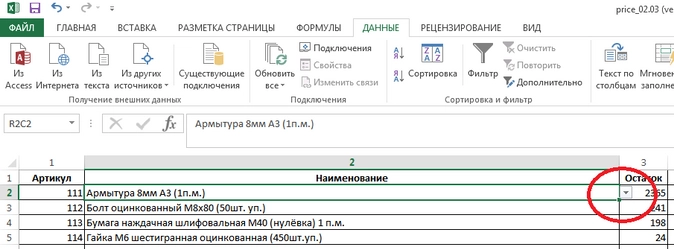
Теперь выберем на верхней панели «Проверка данных» — «Обвести неверные данные» и ячейки, в которых есть опечатки, будут выделены красным овалом.
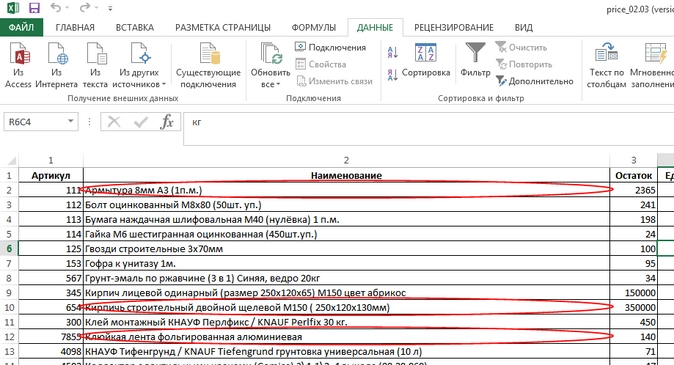
Н-да, армЫтура, кирпичЬ и клюйкая лента это не дело — исправляем: щелкаем на ячейку с ошибкой, жмем треугольничек-список, выбираем верное значение. Теперь все в порядке. В меню проверки данных на панели сверху выбираем «Удалить обводку неверных данных».
Орфографию можно проверить при помощи еще одного инструмента Excel — меню Рецензирование — Орфография. Справочнику могут не понравится обычные сокращения, вроде «шт». Просто добавьте его в словарь и программа вас больше не побеспокоит.
Определение влияния изменения данных на конечный расчет
Для чего пригодится: при расчете сметы, когда подгоняем итоговую сумму под определенную величину и меняем, например, стоимость работ.
Как сделать: мы не стали создавать смету и покажем вам все на примере знакомого нам прайса, только теперь добавим к нему колонку со стоимостью всех остатков.
Итак, зайдите на вкладку «Формулы» и выберите «Окно контрольного значения».
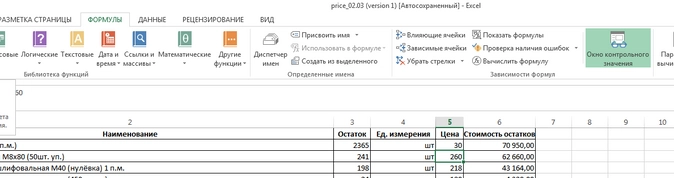
В окне настроек нажмите «Добавить контрольное значение» и выделите ячейку с итогом, который хотите отследить, нажмите «Добавить». Так можно выбрать сразу несколько необходимых вам показателей.
Контрольное окно останется на экране, даже если вы перейдете на другой лист. В нем покажется значение итога при изменении каких-либо данных.
Мы переходить никуда не стали — просто изменили цену на первый товар в списке и итог поменялся:
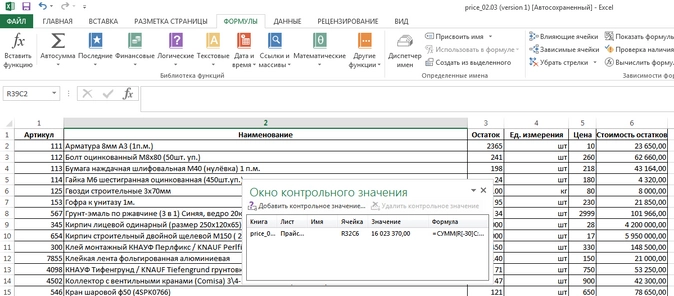
При работе со связанными таблицами для расчетов на нескольких листах это удобно — не придется каждый раз возвращаться к итогам, чтобы проверить, как на них повлияли ваши манипуляции.
Это, конечно, далеко не полный список того, что умеет делать Excel. Мы в самом начале говорили о более современных инструментах — DAX и Power Pivot. Они помогут проделать более сложный анализ, к примеру, свести данные по инвентаризации из нескольких таблиц, находящихся в разных источниках данных. Это называется бизнес-аналитикой, которой мы на наших курсах тоже учим.
Тем, кто хочет узнать больше, пригодится курс Excel от Нетологии. Вы узнаете как работать с инструментами «классического» Excel (специальная вставка, проверка данных, разбивка текста по столбцам, форматирование ячеек и т.д.), научитесь грамотно писать формулы и использовать абсолютные и относительные ссылки. А еще:
- разберетесь в принципах эффективного анализа данных;
- научитесь использовать Power Query, таблицы и формулы для подготовки данных, сводные таблицы, Power Pivot;
- сможете использовать условное форматирование и диаграммы для визуализации результатов и многое другое.
Для тех, кто всерьез хочет изучить инструменты Excel (да, там еще много всего интересного) и стать его продвинутым пользователем, подойдет курс Power BI & Excel PRO. В результате прохождения курса вы научитесь:
- Обрабатывать большие массивы данных из разных источников. Сможете не хуже программистов строить сложные запросы с множеством параметров;
- Освоите сложные формулы в DAX. Научитесь создавать вычисляемые таблицы, столбцы и меры: от простых агрегатов до формул со скользящими периодами;
- Разберетесь как автоматизировать отчетность. Сможете создавать легко читаемые отчёты с богатой навигацией. Решите сложные и нестандартные задачи по преобразованию данных, научитесь создавать отчеты с использованием продвинутых сценариев и настройкой визуализаций.
Вы также узнаете о возможностях функционала Power BI Desktop — это интерактивные отчеты, работать с которыми можно с помощью облачных решений (бухгалтеры сейчас активно пользуются облачными технологиями и знают, как это удобно).
Курс рассчитан на бухгалтеров и финансистов — начинающих пользователей Excel.
Даёт минимальный набор инструментов в качестве продвинутого пользователя Excel. Используются реалистичные примеры из практики финансистов.
What you will learn
- Продвинутые навыки работы в Excel: ВПР, ЕСЛИ, план-фактный анализ, подбор параметра, сводные таблицы, создание графиков и диаграмм, текстовая формула ПСТР, промежуточные итоги
About this course
Даёт оптимальный набор инструментов в качестве продвинутого пользователя Excel. Используются реалистичные примеры из практики финансистов. Ничего лишнего. Только нужные формулы.
Видеоуроки короткие, с подробными объяснениями.
Краткое описание:
- красивое оформление таблиц в Excel
- красивая печать таблиц из Excel
- поиск повторяющихся значений в таблице и их удаление
- создание таблицы расчета цен товаров
- как выборочно рассчитать сумму в столбце
- создание сводной таблицы в Excel,
- как создать живой график или диаграмму в Excel
- как сравнить две таблицы с товарами и найти разницу
- как посчитать, при каком курсе валюты получится нужная выручка
- план-фактный анализ с помощью Excel
Whom this course is for
Курс рассчитан на бухгалтеров и финансистов — начинающих пользователей Excel.
Initial requirements
Excel 2003 или более поздняя версия
Meet the Instructors
How you will learn
Записанные видеоуроки
Самостоятельное выполнение
Course content
What you will get
Share this course
https://stepik.org/course/115156/promo